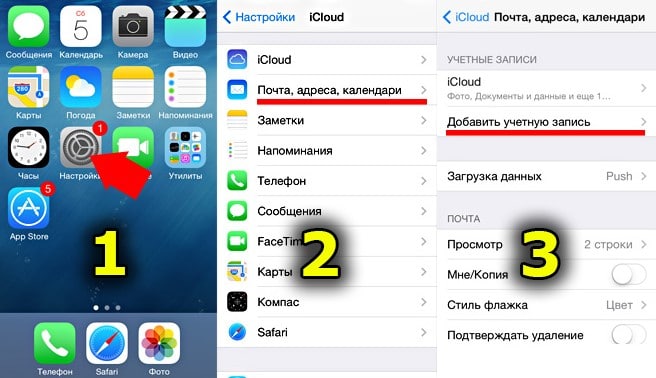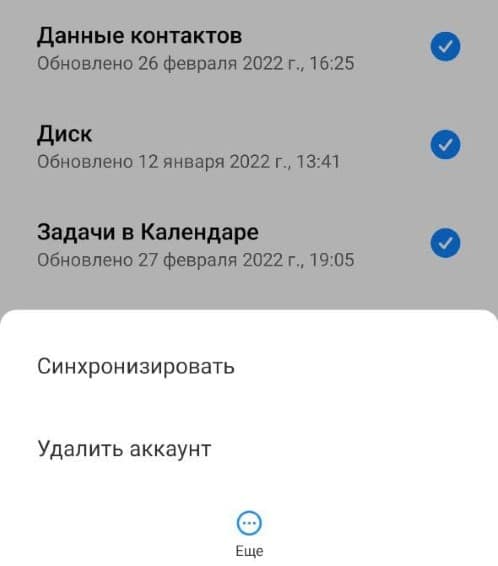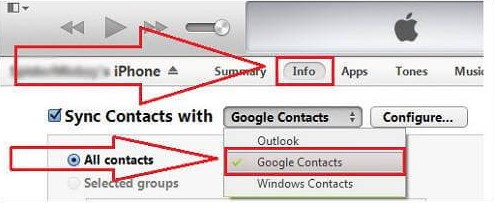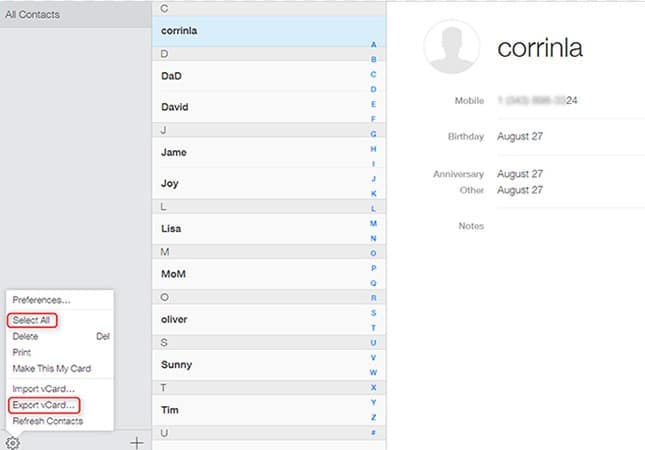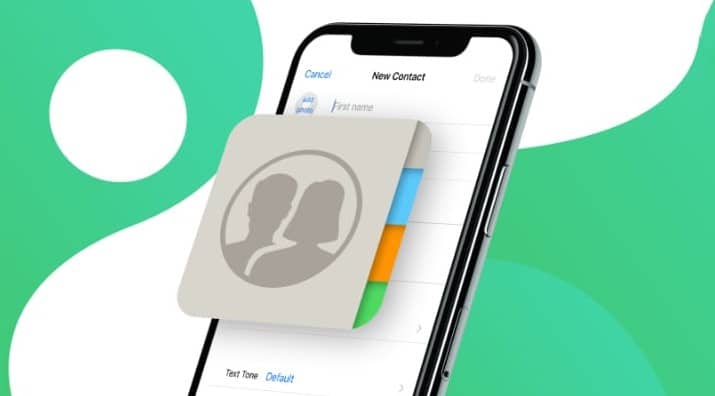Как быстро скопировать контакты с iPhone на Android?
Если по каким-то причинам вам нужно будет перенести контакты с iPhone на Android, возникнет непростая логическая дилемма. Стандартные способы, вроде переноса на SIM-карту или автоматической синхронизации с Google или iCloud не работают в привычном нам виде и что же делать? На самом деле есть весьма много способов перенести данные между смартфонами на разных операционных системах. Здесь же мы разберемся с самыми актуальными и привлекательными из них.
Как с iPhone перенести контакты на Android-смартфон?
Раньше мы уже говорили о способах переноса контактов между устройствами в обратном порядке и многие из них применимы и в данном случае. Для лучшего понимания ситуации рекомендуем прочитать – как перенести контакты с Android на iPhone.
Процедуру удобнее всего выполнять несколькими путями:
- Через облачные сервисы. Google, iCloud, Outlook и ряд других сайтов позволяют передавать данные между устройствами и им не важна операционная система телефонов или компьютеров.
- При помощи приложений. Есть ряд приложений, которые могут пересылать конкретные данные простым образом. Нужно лишь синхронизировать аппараты и запустить процедуру. Это требует немного времени.
- Программами. Речь идет об iTunes, он хоть и не единственный, но самый удобный сейчас. Для использования метода придется применять компьютер.
Читайте также: Как синхронизировать контакты Android?
Через Google или Outlook
Суть способа подобна в случае использования обоих сервисов: добавить аккаунт, загрузить контакты на iPhone и синхронизировать их с Android. Однако удобнее перемещать номера телефонной книги через Google, так как этот аккаунт вы в любом случае будете использовать на новом устройстве Android.
Что нужно сделать:
- Открываем «Настройки» - «Почта и учетные записи» на технике Apple.
- Жмем по пункту «Добавить учетную запись» и выбираем из списка Google или Outlook. Однако там есть и другие сервисы, которые тоже можно использовать.
- В следующем меню будет выбор, что именно нужно синхронизировать. Возможно, придется вернуться в раздел «Учетные записи» и нажать на добавленный ранее аккаунт, чтобы увидеть список. Выбираем среди него один пункт – «Контакты» (хотя можно передать и другие данные, если хватает памяти на облаке).
- На Android устройстве, куда планируем переносить информацию, входим в тот же самый аккаунт на странице «Аккаунты и синхронизация».
- В разделе «Синхронизация» жмем на Google или Outlook и проверяем, что пункт «Данные контактов» активен.
- Жмем по кнопке «Еще» и выбираем «Синхронизировать».
Используя iTunes
Хороший вариант передачи контактов подразумевает использование ПК и программы iTunes.
Как перекинуть контакты между iPhone и Android:
- Подключаем iPhone к компьютеру.
- Запускаем iTunes на ПК и нажимаем на кнопку «Информация».
- Устанавливаем галочку «Синхронизация контактов»
- Выбираем вариант «Google Contacts» и указываем данные для авторизации в своем аккаунте.
- Входим в профиль Google на смартфоне. По умолчанию должна быть активна синхронизация.
- Ждем, пока контакты загрузятся на телефон. Длительность зависит от скорости интернета и количества синхронизированных данных.
Читайте также: Как перекинуть фотографии с Android на iPhone?
С помощью iCloud
Скорее всего на вашем iPhone уже есть iCloud, возможно, даже активна синхронизация с ним. Если нет, нужно перейти в «Настройки» в «Почта и учетные записи» и активировать загрузку контактов на сервера.
Инструкция по передаче контактов с iPhone на Android:
- На ПК или Android смартфоне открываем сайт iCloud.
- Входим в свой аккаунт с помощью Apple ID (есть у каждого устройства iOS).
- Выбираем «Контакты» и выделяем все доступные записи в телефонной книге.
- Нажимаем на значок шестерни, который расположен в нижнем левом углу.
- Жмем по кнопке «Экспорт vCard…» и вводим имя файла, место для сохранения.
- Теперь у нас есть файл .vcf, который нужно передать на Android.
- На большинстве телефонных книг сверху справа есть 3 точки и вариант «Экспорт и импорт». Выбираем «Импорт» и указываем путь к файлу.
Важно! Если у вас нет варианта «Импорт», можете установить другую телефонную книгу с Play Market. Первый же вариант по запросу - Простые Контакты и здесь есть вариант импорта.
Посредством приложений
Есть некоторые приложения, которые тоже способны помочь в переносе контактов между устройствами на разных операционных системах.
Несколько рабочих приложений:
- MCBackup. Работает без подключения к интернету, не требуется обязательная связь с серверами. Можно сформировать бекап контактов и переслать их с помощью почты на другое устройство.
- Easy Backup. Умеет сохранять контакты в формате .vcf для дальнейшей передачи на другие устройства.
- X-Transfer. Кроссплатформенное приложение для передачи данных между смартфонами по технологии WiFi-Direct.
Перенести контакты с iPhone на Android можно и выбор способов для этого более чем достаточный. Вы можете подобрать тот вариант, который удобнее в конкретных условиях.